Mainos
On aika lopettaa niskaasi niskaaminen iPadin tai iPhonen päälle ja käyttää peilaamista nauttiaksesi iOS-peleistä Apple TV sen sijaan.
Olitpa kyllästynyt kurkistamaan pienellä näytöllä tai haluat vain nauttia oikeista moninpeleistä huoneella, joka on täynnä ystäviä, Apple TV on lippu suurelle näytölle!
Apple TV pelikonsolina
Hämmästyttävä, vaikka näyttää, Apple TV on enemmän kuin vain tapa katsella Netflixiä. Se suhtautuu median suoratoisto-rooliinsa erittäin vakavasti, jolloin voit suoratoistaa musiikin, videoiden ja valokuvien lisäksi myös pelejä.

Tämän määrittämiseen tarvitaan iPad tai iPhone - tai iPod Touch - ja Wi-Fi-verkko, joka on mieluiten määritetty käyttämään 802.11n-kaistaa, joka toimii 5 GHz: llä (Ethernet on myös kunnossa, riippuen siitä, kumpi haluat). Peilien pelaamiseksi sinulla olisi oltava myös sopiva ohjain, MFI (Made for iPhone) -laite, kuten MOGA: n tuottamat, vaikka muut menetelmät antavat sinun liitä peliohjaimet iPhoneen (ja kaikki pelit eivät välttämättä vaadi ohjainta).
Tarvitset myös sopivia pelejä, joita tarkastelemme alla. Ensin, asetetaan se.
Apple TV: n asettaminen peilikuvia varten
Aloita tarkistamalla reititin tai AirPort varmistaaksesi, että 5GHz-asetus on asetettu. Reitittimestäsi riippuen tarvittavat vaiheet vaihtelevat valmistajan mukaan. Jos käytät Apple Macia, avaa AirPort-apuohjelma ja valitse laitekuvake ja napsauta sitten Muokata. Avaa seuraavaksi Langaton välilehti, etsi Langattomat asetukset ja varmista, että valinta on vieressä 5 GHz: n verkon nimi.

Vaihda seuraavaksi Apple TV: hen. Vieritä päävalikossa kohtaan verkko varmistaaksesi, että mediatoisto on kytketty oikeaan langattomaan verkkoon, ja varmista sitten, että myös iOS-laite on kytketty oikein. Jos käytät Ethernet-verkkoa Apple TV: n kanssa, tätä ei tarvitse muuttaa.
Kun kaikki on kytketty langattomaan 5 GHz-verkkoosi, olet valmis aloittamaan pelaamisen.
merkintä: Vaikka 5 GHz on täydellinen peilaus, sitä ei vaadita ehdottomasti ja sinulla voi olla iloa tavallisesta vanhasta 2,4 GHz: n verkosta. Jos reitittimesi ei tue nopeampaa kaistaa, älä huolestu, ohita vain yllä oleva vaihe ja varmista, että Apple TV ja iOS -laitteesi ovat yhteydessä samaan verkkoon.
AirPlay ja peilauspelit
Sinun on otettava AirPlay käyttöön, jotta voit näyttää pelin, jota pelaat iPadillasi tai iPhonellasi Apple TV: ssä. Jos olet jo siirtänyt iPad-mediasovelluksen sisältöä televisioon Apple TV: n kautta (ehkä ylittäen kaikki siihen liittyvät aiheet) Apple TV: n suoratoisto-ongelmat), sitten olet todennäköisesti jo tietoinen tästä.
Jos ei, siirry Apple TV: n kaukosäätimen avulla Asetukset> AirPlay, ja aseta tästä lähtien AirPlay-asetukseksi Päällä.
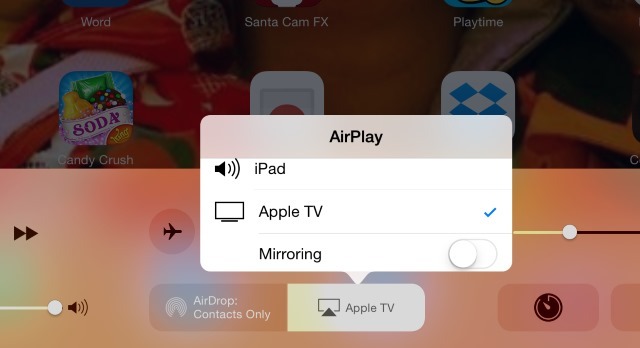
Olet nyt valmis aloittamaan pelaamisen. IOS: lle on saatavana kahta tyyppiä AirPlay-yhteensopivia pelejä. Ensinnäkin ne, joilla on AirPlay-tuki, joka luo Nintendo WiiU -tyylisen kaksoisnäytön, joka näyttää pelin televisiossa ja muuta hyödyllistä tietoa alaruudulla ja iPhonen tai iPadin käyttäminen pelinä ohjain.
Jos pelaamasi peli ei tarjoa tätä, älä huoli. Lähes kaikki muut pelit voidaan suoratoistaa Apple TV: n kautta televisioon AirPlay Mirroring -sovelluksen avulla. Molemmat menetelmät ovat samanlaisia, mutta tarvitset todennäköisesti peliohjaimen AirPlay Mirroring -sovellukseen.
Aloita peli tavalliseen tapaan, ja kun se on käynnissä, avaa Ohjauskeskus (liu'uta ylös näytön alaosasta) ja napauta AirPlay. Napauta seuraavaksi Apple TV ja Tehty viedä loppuun. Tämä asettaa Apple TV: n kaksinäyttöisen AirPlay-suoratoiston.
Peliin ilman kaksoisnäyttötoiminto, napsauttamalla Apple TV -painiketta, peilaus liu'uta sitten päälle Tehty.
Upeita pelejä, joita voit pelata Apple TV: ssä
Parhaat pelit, jotka voit löytää pelaamiseksi Apple TV: n kautta, ovat pelit, joissa on AirPlay-integraatio. Tällaisia pelejä ovat MetalStorm: Online, N.O.V.A 3, Infinity Blade 3 [ei enää saatavilla] ja Rage HD.
Sky Gamblers: Kunnon nousu on myös erityisen hyvä, mutta epäilemättä löydät monia muita. Yksi tällaisten pelien pelaamisen suurimmista eduista on juhlailmapiiri, joka syntyy pelaajien kokoontuessa, joten saatat joutua kulkemaan iPadisi kavereidesi ympärille yrittäessäsi salamurhaaja kilpailijasi Pyhällä Käsikranaadilla sisään Matoja 3.
Jos olet siirtymässä ja pelaamaan pelejä sitten Pieni maailma 2, Monopoly [ei enää saatavilla] ja Raapia ovat kaikki hienoja vaihtoehtoja, ja jos olet yksinpelisen toimintaseikkailun fani, uudelleen muokatut Grand Theft Auto -pelit (GTA III, Vice City ja San Andreas) suurella näytöllä tarjoavat hävittämättömän kokemuksen.
Peilaamiseen valinta on todella yhtä suuri kuin pelikirjasto. Jotkut heijastavat paremmin kuin toiset, ja melkein kaikki hyötyy ohjaimesta. Yksi, joka ei kuitenkaan ole, on ristiriitaisuus [Ei enää saatavana], jossa esiteltiin katsomme interaktiivisia elokuvia vuonna 2014. Pelin elokuvallinen laatu tekee siitä täydellisen tarinoiden katseluun isoissa näytöissä ja pelaamiseen perheen tai ystävien kanssa.
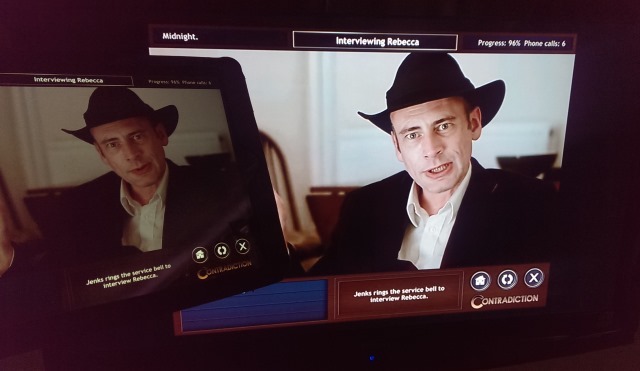
Pelihallinpelit kärsivät todennäköisesti jonkinlaisesta viiveestä 2,4 GHz: n langattomissa verkoissa, mutta jos sinulla on 5 GHz: n langaton asennus, tämän ei pitäisi olla ongelma. Viive - ero pelin vuorovaikutuksen ja näytöllä näkyvän toiminnan välillä - voi osoittautua turhauttavaksi monille pelaajille. Vaikka pelaamistapaa on mahdollista muuttaa, se ei välttämättä ole ihanteellinen ryhmäpeliskenaarioihin.
Muista, että jos olet tilannut Apple Arcade -sovelluksen, Applen videopelipalvelu Kuinka aloittaa pelien pelaaminen Apple Arcade -sovelluksellaApple Arcade tarjoaa rajoittamattoman pääsyn valikoimaan korkealaatuisia pelejä yhdellä kuukausihinnalla. Näin pääset alkuun. Lue lisää , sinulla on pääsy useisiin peleihin ja voit pelata niitä kaikkia Apple TV: lläsi. Ja nämä alkuun Apple Arcade -pelit 5 parasta peliä pelattavissa Apple Arcade -pelissäTässä ovat Apple Arcade -palvelun parhaat pelit, jotka tekevät pelitilauspalvelun hinta-arvonsa arvoiseksi. Lue lisää ovat hyvä paikka aloittaa.
Kuvapisteet: tablettitietokone Shutterstockin kautta
Christian Cawley on varatoimittaja turvallisuuteen, Linuxiin, itsehoitoon, ohjelmointiin ja teknisiin selityksiin. Hän tuottaa myös The Really Useful Podcastin ja hänellä on laaja kokemus työpöydän ja ohjelmistojen tuesta. Linux Format -lehden avustaja Christian on Vadelma Pi-tinkerer, Lego-rakastaja ja retro-fani.


